UPDF vs ABBYY FineReader: AI 기능부터 크로스 플랫폼 지원까지, 더 많은 혜택을 더 낮은 가격에
UPDF는 AI, 고급 편집 및 크로스 플랫폼 접근을 제공하는 완벽한 PDF 솔루션을 ABBYY의 비용의 일부로 제공합니다. 하나의 저렴한 도구에서 더 많은 기능과 유연성을 경험하세요.
피드백
UPDF는 ABBYY FineReader의 궁극적인 대안으로, 더 많은 기능, AI 통합 및 더 나은 가치를 제공합니다. 4개 플랫폼 호환성 덕분에 UPDF는 더 많은 유연성을 제공하는 반면, ABBYY는 하나의 플랫폼에서만 사용할 수 있습니다.
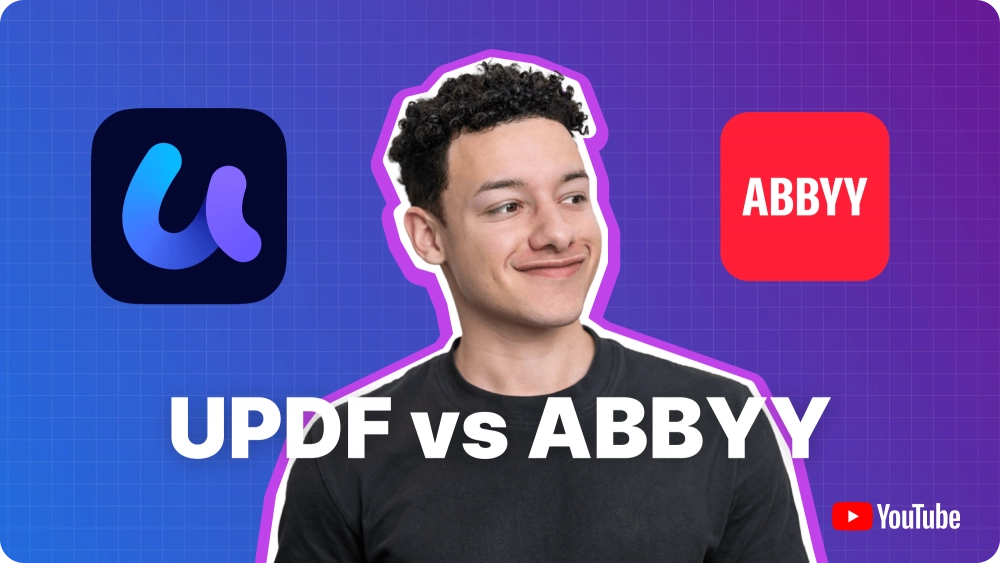
|
가격 |
|
|
|
무료 체험 |
시간 제한 없음, 모든 플랫폼에 대해 하나의 계정 |
7일 무료 체험(개인) 또는 30일 무료 체험(기업), Windows 또는 Mac에만 하나의 계정 |
|
지원 시스템 |
Windows, Mac, iOS, Android, 온라인(AI 전용) |
Windows, Mac, iOS |
PDF 편집 |
||
새 텍스트/이미지 추가 |
||
기존 텍스트 편집 |
||
이미지 삭제/회전/크기 조정/이동 |
||
이미지 추출/자르기/교체 |
||
드래그 앤 드롭으로 풍부한 텍스트 추가 |
||
링크/헤더 & 푸터 추가/편집 |
||
페이지 번호/배경 추가 |
||
AI 어시스턴트 |
||
PDF 요약 / 번역 / 설명 |
||
원본 레이아웃 유지 번역 |
||
PDF와 채팅 |
||
여러 PDF와 대화 |
||
이미지와 채팅 |
||
PDF를 마인드맵으로 변환 |
||
AI와 대화 |
||
PDF 읽기 |
||
북마크 추가/관리 |
||
PDF 슬라이드쇼 |
||
다크 모드 |
||
PDF 비교 |
||
텍스트 검색 |
||
PDF 주석 달기 |
||
텍스트 박스/텍스트 호출/스티커 추가 |
||
스티키 노트/도장/첨부 파일 추가 |
||
도형 또는 자유 그리기 추가 |
||
물결선 텍스트 |
||
텍스트 강조/취소선/밑줄 |
||
주석 목록 관리 |
||
OCR (광학 문자 인식) |
||
검색 및 편집 가능한 PDF로 변환 |
||
이미지 전용 PDF로 변환 |
||
이미지 해상도 선택 |
||
페이지 범위 선택 |
||
PDF 변환 |
||
PDF를 Word/Excel/PPT/JPG/PDF/A/XML/HTML/CSV/PNG/JPEG/TIFF/TXT/RTF로 변환 |
||
PDF를 BMP/GIF로 변환 |
||
PDF를 FB2/EPUB/DjVu로 변환 |
||
PDF 생성 |
||
빈 PDF 생성 |
||
JPG/PNG/Word/PPT/Excel/스크린 캡처/클립보드/Visio/CAJ/HTML에서 생성 |
||
스캐너에서 생성 |
||
스캔을 PDF로 변환 |
||
PDF 정리 |
||
페이지 회전/자르기/교체/이동/삭제 |
||
페이지 추출 |
||
빈 페이지 삽입 |
||
PDF에서 페이지 삽입 |
||
Excel/Word/PPT/이미지/스캐너에서 페이지 삽입 |
||
클립보드에서 페이지 삽입 |
||
교차 삽입 |
||
페이지 수/북마크로 PDF 분할 |
||
PDF 크기로 분할 |
||
사용자 정의 분할 범위 |
||
PDF 보호 |
||
열기 비밀번호 설정 |
||
권한 비밀번호 설정 |
||
텍스트 워터마크 추가 |
||
이미지 워터마크 추가 |
||
PDF 워터마크 추가 |
||
타일 워터마크 |
||
텍스트 삭제 |
||
페이지 삭제 |
||
삭제 표시 |
||
텍스트 찾기 및 삭제 |
||
PDF 양식 |
||
양식 생성 |
||
텍스트/체크박스/라디오 버튼/드롭다운/리스트 박스/확인 버튼/서명 필드 추가 |
||
리스트 박스/이미지/날짜 필드 추가 |
||
양식 페이지 간 중복 |
||
여러 개의 양식 복사 생성 |
||
양식 작성 |
||
양식 데이터 가져오기/내보내기, 양식 지우기 |
||
양식 편집 |
||
양식 필드에 작업 추가 |
||
PDF 서명 |
||
텍스트로 서명 생성/이미지 업로드 |
||
그리기로 서명 생성 |
||
서명 클라우드 저장하여 크로스 플랫폼 사용 |
||
디지털 서명 |
||
PDF 일괄 처리 |
||
배치 변환/결합/생성 |
||
배치 OCR |
||
배치 삽입/인쇄/암호화/베이츠 번호 매기기 |
||
PDF 공유 |
||
링크/QR 코드로 공유 |
||
이메일로 공유 |
||
기타 기능 |
||
PDF 인쇄 |
||
PDF 압축 |
||
PDF 평면화 |
||
장치 간 PDF 파일 동기화 |
더 보기
기능은 제한적이고 플랫폼도 하나뿐인 ABBYY에 매년 ₩101,080 ~ ₩241,000을 낼 필요가 있을까요? UPDF는 단 ₩54,397에 더 많은 기능과 AI 어시스턴트, 4개 플랫폼을 지원합니다. 평생 무료 업데이트가 포함된 ₩96,248의 평생 플랜도 선택할 수 있습니다.
2개의 데스크탑과 2개의 모바일에서 동시에 사용할 수 있는 하나의 라이선스
단일 플랫폼에만 적용되는 하나의 라이선스
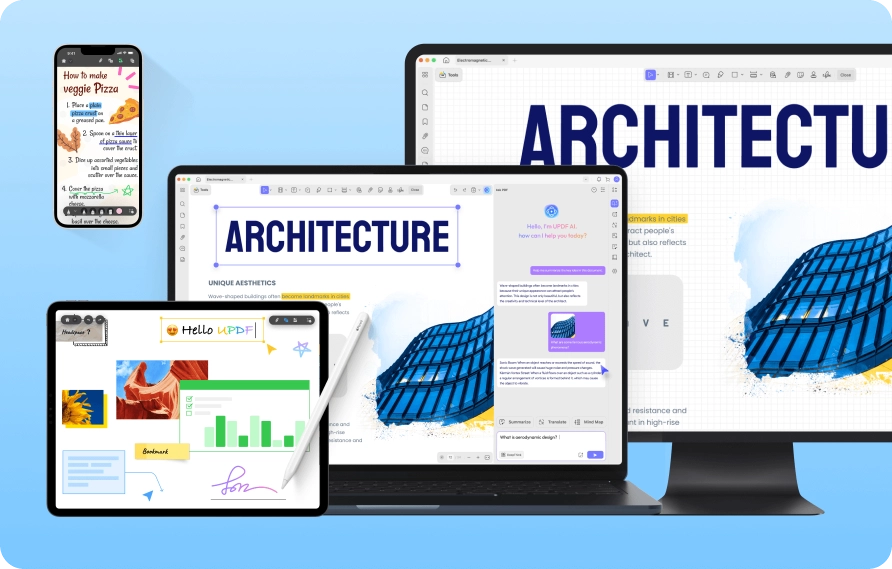
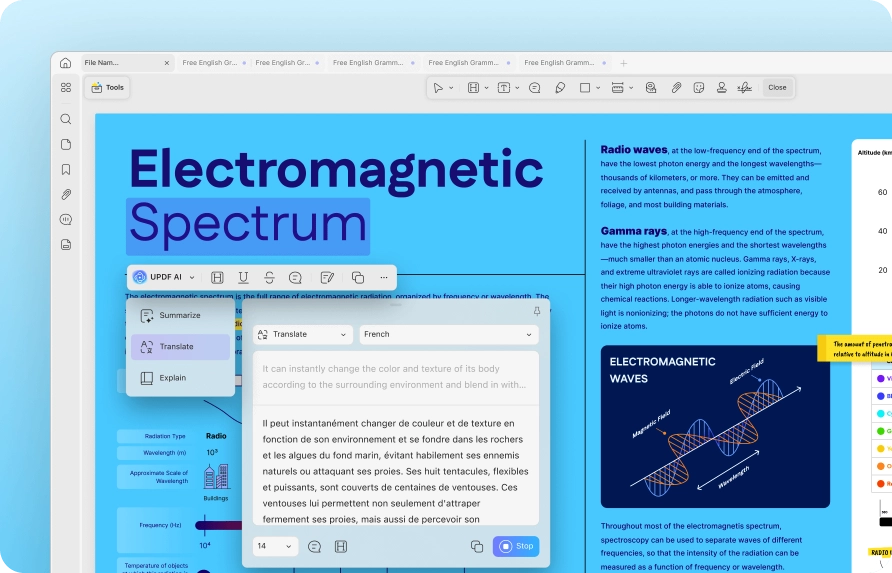
“UPDF는 사용의 실용성이 정말 뛰어납니다. 이메일 계정과 비밀번호만으로 기능을 쉽게 활성화할 수 있으며, 기술 지원 팀도 매우 세심하고 기능 개선에 항상 열려 있습니다. 설치도 간편하고, 하나의 라이선스로 2개의 모바일 기기와 2개의 데스크톱을 동시에 사용할 수 있어 매우 편리합니다. 모바일 기기에서 쉽게 로드할 수 있으며, 기능이 직관적이고 사용하기 매우 간편합니다. 또한, 이 점에서는 경쟁자가 없을 정도로 최고의 PDF 뷰어/편집기입니다. 가격이 매우 합리적이어서 모든 예산에 맞출 수 있습니다. 저는 UPDF를 매일 사용하는데, 제 기기의 리소스를 거의 소모하지 않습니다. 브라우저와 운영 체제와의 통합도 완벽합니다.”
“UPDF는 제가 사용하는 필수 PDF 편집 도구입니다. AI가 통합된 올인원 PDF 툴킷으로, PDF와 상호작용할 수 있는 기능을 제공합니다. 제가 좋아하는 점은 깔끔하고 현대적인 UI 디자인입니다. 메뉴는 탐색하기 쉽고, IELTS 준비 중에도 두 개의 PDF를 나란히 열 수 있는 기능이 매우 유용했습니다.”

“UPDF는 PDF 편집 경험을 원활하게 제공합니다. 직관적인 인터페이스와 강력한 기능(편집 시 폰트 매칭 포함)이 있습니다. UPDF를 사용할 계획이 어떤 방식이든, 이 앱은 작업 흐름을 쉽게 만들어줍니다. 또한, 장치 간 호환성이 뛰어나 어떤 장치에서든 훌륭한 접근성을 보장합니다. 전반적으로 UPDF는 신뢰할 수 있고 사용이 쉬운 PDF 편집 도구를 찾고 있는 사람에게 추천합니다.”

“아마도 PDF 편집을 위한 최고의 도구입니다. 문서 디지털화 작업을 완벽하게 지원하며, 새로 추가된 AI 기능과 특히 번역 모드는 작업을 훨씬 더 효율적이고 넓은 범위로 확장할 수 있게 해줍니다. 앞으로도 계속해서 개선되기를 기대합니다.”
“AppSumo에서 이렇게 만족스러운 구매는 처음이에요. 서명이나 문서 작성은 물론, PDF 편집과 OCR까지 다른 데선 유료인 기능들이 전부 포함돼 있고 완벽하게 작동해요. 이 기회를 놓치면 진짜 아쉬울 거예요. 라이선스 하나로 Mac, iPad, Android, Windows 어디서든 쓸 수 있어서 너무 편해요!”
“PDF를 매일 사용하는 저에게 UPDF는 최고의 선택이었습니다. 다양한 문서를 편집하고 열람하는 데 부족함이 없으며, MacBook Pro에서도 빠르고 안정적으로 작동합니다. 모든 PDF 기능을 갖추고 있고, 배우기도 쉬워 누구나 금방 익힐 수 있는 도구예요. 이 모든 기능이 이 가격이라니, 정말 놀라운 가성비입니다.”

ABBYY FineReader는 전문적인 OCR 도구로 일부 PDF 기능을 제공하지만, UPDF는 강력한 OCR과 AI 어시스턴트를 갖춘 종합적인 PDF 편집기입니다. UPDF는 더 많은 PDF 도구와 더 넓은 호환성을 제공하며, 하나의 라이선스로 4개의 플랫폼(Windows, Mac, iOS, Android)에서 사용할 수 있습니다. 반면, ABBYY FineReader는 라이선스당 한 플랫폼만 지원하고, Android 버전이 없습니다. 또한, UPDF는 PDF를 여러 기기 간 동기화할 수 있는 클라우드 저장소를 제공하는데, ABBYY는 이러한 기능을 제공하지 않습니다.
UPDF는 비용 효율적인 솔루션으로, 경쟁력 있는 가격과 여러 사용자 관리가 가능한 관리자 콘솔을 제공합니다. 또한, 다양한 기기에서 작업하는 팀을 위한 크로스 플랫폼 호환성을 제공합니다. 반면, ABBYY FineReader는 기업 플랜에 더 중점을 두고 있으나, 가격이 명확히 제시되지 않고, 단일 플랫폼 제한이 있어 다중 기기 환경에서의 활용에 제한이 있을 수 있습니다.
네, 가능합니다. OCR 처리를 한 후, UPDF는 변환된 PDF에서 텍스트, 이미지, 배경, 링크, 헤더 및 푸터 등 모든 요소를 편집할 수 있습니다. 또한, UPDF의 AI 어시스턴트를 활용하면 변환된 PDF를 번역하거나 요약하거나, 상호작용적인 방식으로 PDF와 대화할 수 있어 더 풍부한 경험을 제공합니다.
UPDF와 ABBYY FineReader 모두 단일 언어 및 다국어 PDF에 대해 매우 정확한 OCR 기능을 제공합니다. 그러나 UPDF는 전통적인 OCR을 넘어서 AI 어시스턴트를 통해 이미지를 업로드하면 스캔된 문서에서 텍스트를 인식, 추출, 번역하는 기능까지 제공합니다. 이로 인해 UPDF는 텍스트 인식 이상의 작업이 필요한 사용자에게 더 유연하고 지능적인 선택이 됩니다.